Neste post vamos falar sobre um popular efeito de vídeo muito usado em cinematografia e videoclipes, colocando 2 vídeos lado a lado. Também é conhecido como efeito de tela dividida que uma tela é dividida em duas ou mais partes, onde os vídeos são reproduzidos simultaneamente. Normalmente, é o mesmo vídeo reproduzido nas duas partes da tela; no entanto, você pode colocar 2 vídeos diferentes lado a lado para criar um efeito especial, como dois eventos acontecendo ao mesmo tempo. Parece incrível, certo? Ok, o problema é como colocar 2 vídeos lado a lado. Abaixo está a resposta em detalhes.

Vídeo lado a lado
Você deve entender que o Windows Movie Maker não oferece suporte nativo para dividir a tela. Mas há uma transição de terceiros que pode ajudá-lo a colocar 2 vídeos lado a lado no WMV.
Passo 1 Visite www.rehanfx.org/split_video.htm em seu navegador e baixe a transição para seu computador gratuitamente. Clique duas vezes no arquivo baixado e siga as instruções na tela para liberá-lo. Em seguida, as transições serão armazenadas em C:\Program Files\Movie Maker\Shared\ AddOnTFX.
Passo 2 Inicie o WMV e importe os arquivos de vídeo para criar o efeito de tela dividida na biblioteca de mídia. Em seguida, arraste e solte os dois vídeos em uma faixa da linha do tempo. E você pode cortar ou recortar os vídeos primeiro.
Passo 3 Alterne para a visualização Storyboard e você verá o espaço de transição entre os dois vídeos. Clique em "Exibir transições de vídeo" na barra lateral esquerda para abrir o banco de dados de transições. Role para baixo e descubra os títulos de transição iniciados com "Split", como Split: Horizontal e Split: Circle. Arraste sua transição dividida favorita e solte-a no espaço de transição.
Passo 4 Retorne à exibição "Linha do tempo" e estenda o ponto inicial da transição dividida para o primeiro quadro do vídeo anterior. Visualize o vídeo resultante no reprodutor de vídeo e salve-o se estiver satisfeito.
Observação: a transição de terceiros pode não funcionar nas versões mais recentes do Windows.
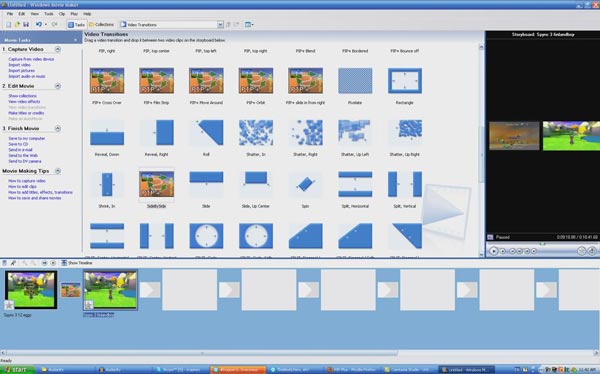
Além do Windows Movie Maker, existem muitos editores de vídeo que podem nos ajudar a colocar 2 vídeos lado a lado e criar um efeito de tela dividida.
Passo 1 Inicie o iMovie e coloque dois videoclipes em faixas de linha de tempo separadas. Ajuste a duração dos dois vídeos.
Passo 2 Clique em "Ajustar" na barra de ferramentas acima do visualizador e selecione o ícone "Lado a lado" à esquerda do menu pop-up. Em seguida, os controles lado a lado aparecerão e colocarão os 2 vídeos lado a lado no visualizador.
Passo 3 Em seguida, você pode alterar o modo de tela dividida no menu suspenso e ajustar o comprimento de cada lado movendo o controle deslizante. Por fim, clique no ícone "Direita" para aplicar o efeito de tela dividida.
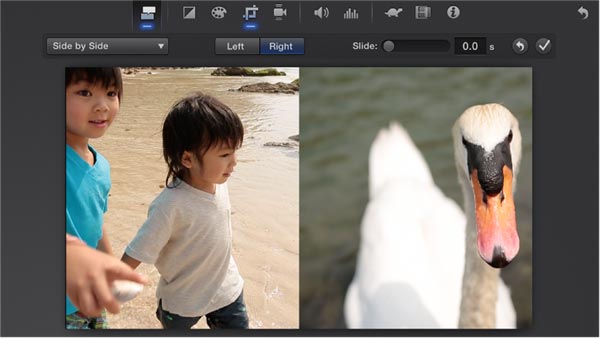
VirtualDub é um editor de vídeo de código aberto. Algumas pessoas preferem colocar 2 vídeos lado a lado com o VirtualDub, pois ele suporta a linguagem do programa.
Passo 1 Para colocar 2 vídeos lado a lado com o VirtualDub, você precisará escrever o Script AviSynth. Crie um arquivo de texto e anote o código abaixo:
a = AviSource("L:\Arquivo 1.avi")
b = AviSource("L:\Arquivo 2.avi")
PilhaHorizontal(a,b)
Observação: você precisará alterar os caminhos e nomes dos arquivos com base nas suas condições.
Passo 2 Salve o arquivo de texto como splitscreen.avs. Inicie o VirtualDub, arraste e solte o arquivo avs no editor de vídeo. Em seguida, o VirtualDub lerá o arquivo avs e mostrará a disposição da tela dividida.
Passo 3 Pule para a próxima tela e siga as instruções na tela para capturar e editar os vídeos. Por fim, vá para o menu Vídeo e selecione a cópia de fluxo direto para salvar o resultado.

Video Merge - Side By Side é uma ferramenta simples para colocar 2 vídeos lado a lado no Android.
Passo 1 Inicie o editor de vídeo, adicione o primeiro vídeo da Galeria de fotos e importe o segundo vídeo para o aplicativo.
Passo 2 Coloque 2 vídeos lado a lado para criar um efeito de tela dividida.
Passo 3 Visualize o resultado e compartilhe-o nas redes sociais.

Como o próprio nome diz, os vídeos em tela dividida são a maneira mais fácil de colocar vários vídeos em uma tela dividida no iPhone.
Passo 1 Abra o aplicativo Vídeos em tela dividida e selecione um layout na tela inicial.
Passo 2 Adicione um videoclipe para cada área do rolo da câmera. Então você pode personalizar o áudio para cada videoclipe.
Passo 3 Em seguida, assista ao resultado no player integrado e salve o vídeo em tela dividida no rolo da câmera.

Às vezes, você descobrirá que editar vídeos no smartphone não é conveniente. E embora existam muitos editores de vídeo no mercado, eles são muito complicados para as pessoas comuns. O Aiseesoft Video Editor é um dos melhores editores de vídeo para colocar 2 vídeos lado a lado de forma simples. Suas principais características incluem:
1. Otimize e aprimore os vídeos com um clique.
2. Crie um efeito de tela dividida com dois vídeos.
3. Suporta todos os formatos de vídeo.
4. Edite vídeos sem perda de qualidade.
5. Produza vídeos para dispositivos portáteis e redes sociais.
6. Compatível com Windows 10/8/7/XP/Vista e Mac OS.
Como colocar 2 vídeos lado a lado facilmente
Passo 1 Importe os vídeos para o editor de vídeo
Iniciar Aiseesoft Video Editor e clique em "Adicionar arquivo" para importar dois vídeos para o programa.
Passo 2 Crie tela dividida com um clique
Pressione o botão "SPLIT SCREEN" e escolha o layout predefinido para criar um efeito de tela dividida. Em seguida, arraste e solte o vídeo em cada seção.
Passo 3 Salve o vídeo em tela dividida
Visualize o resultado no reprodutor de vídeo integrado e clique em "Exportar" para salvá-lo em seu computador ou compartilhá-lo no YouTube.
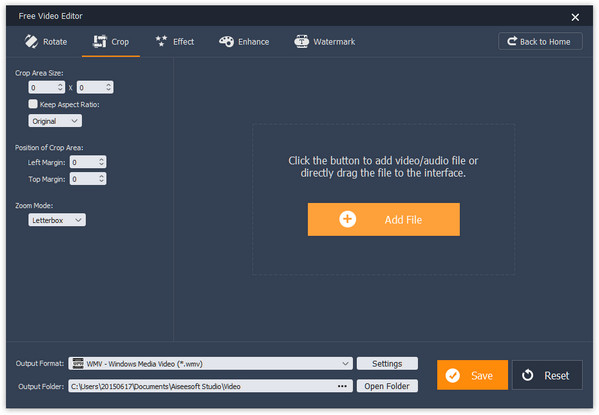
Neste tutorial, falamos sobre como colocar 2 vídeos lado a lado para criar um efeito de tela dividida. Existem muitos editores de vídeo no mercado, mas poucos têm essa capacidade. E compartilhamos guias sobre as melhores maneiras de criar o efeito de tela dividida no Windows, Mac, Android e iPhone. Quando você quiser criar um efeito de vídeo exclusivo, nossos guias serão úteis. E para pessoas comuns, sugerimos que você use o Aiseesoft Video Editor para colocar 2 vídeos lado a lado, pois é muito fácil de usar.